DeskNotifier transmite notificări din toate aplicațiile Android către computer
Aplicații Android care a sustine împingerea notificărilor dvs. mobile direct pe computer este o mulțime de duzini în magazinul Google Play. Cu toate acestea, dacă majoritatea celor deja încercate v-au lăsat dornici de o soluție simplă și mai cuprinzătoare, ar trebui să luați în considerare DeskNotifier o incercare. Dezvoltat de către membru XDA greenday123, DeskNotifier este o aplicație ușoară, dar la îndemână, care împinge aproape toate tipurile de notificări Android pe computer prin Wi-Fi, precum și conexiuni USB. Fie că sunt apelurile pierdute, noile mesaje următoare, actualizări din magazinul Google Play sau orice notificări de la diverse persoane pentru aplicații, DeskNotifier acceptă împingerea tuturor acestora direct pe computerul dvs. bazat pe Windows prin fereastra pop-up translucidă mesaje. În plus, vă permite, de asemenea, să trimiteți mesaje text la contactele dorite chiar de pe desktop.
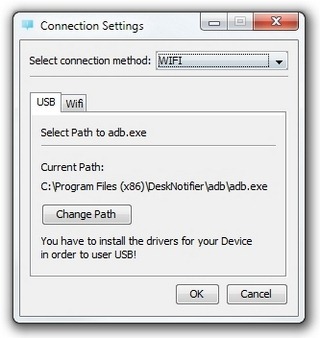
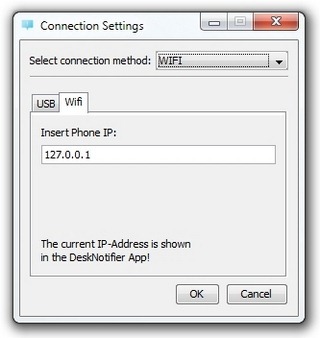
Ca și în cazul altor aplicații similare, DeskNotifier funcționează de asemenea în combinație cu un server desktop aplicația care ajută la trimiterea și primirea notificărilor de pe dispozitivul mobil pe computer, de la distanță. Clientul de birou al DeskNotifier este disponibil gratuit și poate fi descărcat prin linkul furnizat în partea de jos. Atât aplicațiile mobile, cât și aplicațiile desktop necesită o configurație minimă. Acestea fiind spuse, pentru a stabili o conexiune între computer și dispozitivul mobil prin USB, trebuie să aveți driverele ADB ale dispozitivului dvs. instalate pe sistem.

Aplicația desktop, o dată instalată, vă solicită să vă alimentați în setările IP corecte și să selectați modul de conectare preferat (USB sau Wi-Fi), precum și limba (engleză sau germană). Cu condiția ca computerul și dispozitivul mobil să partajeze aceeași conexiune Wi-Fi și aplicația relevantă rulând pe dispozitivul său gazdă, conexiunea de la distanță se stabilește automat între ambele lor. Folosind clientul de pe desktop, puteți vedea dintr-o dată toate notificările nesupravegheate, puteți șterge doar cu un simplu clic și puteți trimite mesaje noi la un contact la alegere.

Acum, să ne îndreptăm atenția către aplicația mobilă. La lansare, aplicația vă solicită să activați funcția DeskNotifier opțiune din interiorul dispozitivului dvs. Setări de accesibilitate ecran. Din interfața solitară a ecranului de domiciliu a aplicației, puteți comuta serviciul DeskNotifier (opțiunea de a porni automat și aplicația la pornire), trimite un test mesaj pentru computerul dvs. și, mai important, alimentați IP-ul Wi-Fi furnizat pe acest ecran în aplicația desktop pentru a stabili cu succes telecomanda conexiune.
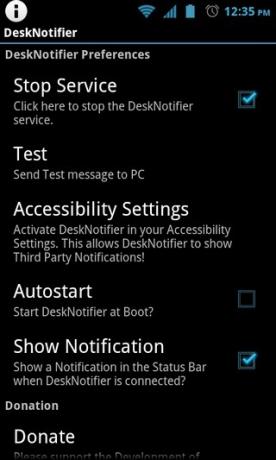
Odată cuplat cu succes cu computerul, aplicația Android împinge fiecare notificare recent primită pe desktop aproape instantaneu și afișează fiecare notificare individuală printr-o fereastră pop-up translucidă, deasupra notificării zonă. Fiecare notificare rămâne vizibilă câteva secunde înainte de a dispărea. Cu toate acestea, puteți arunca o privire la toate notificările dvs. făcând clic pe pictograma centrului de notificări al aplicației oricând doriți.
Pentru a șterge o notificare individuală, trebuie doar să faceți clic oriunde în mijlocul ferestrei sale. În afară de apelurile primite convenționale și de notificările SMS noi, am testat cu succes aplicația capacitatea de a transmite notificări Android de la WhatsApp, Facebook, GO SMS Pro și Google Play Store app.
Descărcați DeskNotifier pentru Android (Client Android)
Descărcați DeskNotifier (Aplicație PC)
Căutare
Postări Recente
Reicast este un emulator promițător Dreamcast pentru Android [Recenzie]
Reicast este un emulator Dreamcast pentru Android în urma precedent...
Instalați Android Leaked Android 4.1.1 Jelly Bean pe Samsung Galaxy S3 I9300
Aveți un Samsung Galaxy S III internațional (I9300)? Noi avem știri...
Cum dezactivați animațiile în Android [Fără rădăcină]
Animațiile sunt o caracteristică cosmetică care face ca un sistem d...

![Reicast este un emulator promițător Dreamcast pentru Android [Recenzie]](/f/6c57227220f0c9c7b2755e6ca3d2e3b3.jpg?width=680&height=100)
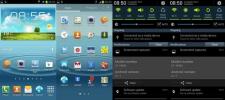
![Cum dezactivați animațiile în Android [Fără rădăcină]](/f/1d05150fd319b8dee089d8a4df0f43e0.png?width=680&height=100)